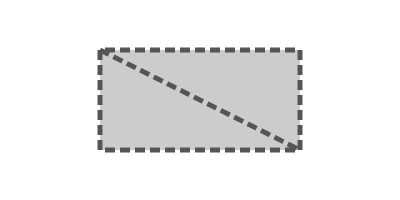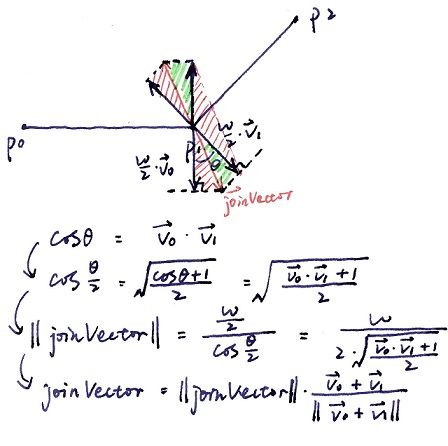前言
地图的渲染其实可以分解为线、面、纹理、文字的渲染。为了了解地图渲染的实现原理并实际练习WebGL,进行了这个系列的练习,线是第一步。
本文不赘述WebGL的基本知识,只对运用到的知识点进行一下简单的回顾:
着色器
WebGL需要两种着色器:顶点着色器和片元着色器,以OpenGL ES着色器语言进行编写,本文中使用的着色器如下:
var VSHADER_SOURCE =
'attribute vec4 a_Position;\n' + // 顶点坐标
'uniform mat4 u_MvpMatrix;\n' + // 模型视图投影矩阵
'void main() {\n' +
' gl_Position = u_MvpMatrix * a_Position;\n' +
'}\n';
var FSHADER_SOURCE =
'precision mediump float;\n' +
'uniform vec4 u_Color;\n' +
'void main() {\n' +
' gl_FragColor = u_Color;\n' + // 颜色
'}\n';
考虑到绘制一条线使用同一种颜色,与顶点无关,所以在片元着色器中定义了一个uniform变量u_Color。
三角形
WebGL绘制模型的基本单位是三角形,绘制一条有宽度的线并不能像Canvas2D那样设置strokeStyle之后调用stroke()即可,而是需要将整条线拆分成多个小三角形,这个过程称为三角剖分。
线段本身的三角剖分是很简单的,即矩形剖分为两个三角形。但是折线有拐角(lineJoin)和端头(lineCap),且需要支持不同的样式,这部分的剖分会稍微复杂一点,后文会详细分析。
WebGL的drawArrays方法支持多种模式进行多个三角形的绘制,如下所示:
矢量
三角剖分的计算过程中使用到了矢量和矩阵的一些基本运算,涉及到了矢量的加减法、乘法、单位化、旋转等,这些读者应自行了解和掌握。本文封装了二维矢量的相关计算方法到Vector2类中。
/**
* Constructor of Vector2
* If opt_src is specified, new vector is initialized by opt_src.
* @param opt_src source vector(option)
*/
function Vector2(opt_src) {
var v = new Float32Array(2);
if (opt_src && typeof opt_src === 'object') {
v[0] = opt_src[0]; v[1] = opt_src[1];
}
this.elements = v;
}
/**
* Vector2.prototype.normalize 单位化
* Vector2.prototype.scalarProduct 与标量相乘
* Vector2.prototype.dotProduct 与矢量点乘
* Vector2.prototype.add 与矢量相加
* Vector2.prototype.minus 与矢量相减
* Vector2.prototype.rotate 旋转角度
* Vector2.prototype.copy 复制
* Vector2.prototype.getVertical 获取单位法向量
* /
绘制目标
线这里专指折线,使用线段将一组离散的坐标点依次连接而形成。由于地图是呈现在z=0平面上,本文也只探讨在同一平面上延伸的线(扁平的),所以线的坐标点不用关心z坐标,使用二维矢量(x, y)即可。后文以coords表示线的坐标数组。
除了coords,线的样式也是其重要的属性。如下例所示,线可设置宽度、颜色,同时可设置边线的宽度和颜色;端头以canvas为标准,可支持三种样式:butt-平头,square-方头,round-圆头;拐角以canvas为标准,支持三种样式:bevel-平角,miter-尖角,round-圆角。
defaultLineStyle = {
strokeColor: new WebglColor(0.5, 0.5, 1, 1), // 边线颜色
strokeWidth: 5, // 边线宽度
fillColor: new WebglColor(0.9, 0.9, 1, 1), // 线颜色
fillWidth: 20, // 线宽度
lineCap: 'butt', // 端头样式
lineJoin: 'bevel' // 拐角样式
}
[站外图片上传中...(image-c011bf-1545711490022)]
为了之后的一系列练习,本文封装了一个Shape类用于WebGL绘制基本图形,抽象出了一个构造的接口和通用的方法、属性如下:
- 构造函数:
new Shape(opts),参数说明如下
| 字段名 | 类型 | 说明 |
|---|---|---|
| type | String | 图形类型:polyline, polygon, circle |
| glCtx | WebGLRenderingContext | WebGL绘图上下文 |
| camera | Matrix4 | 视图投影矩阵 |
| coords | Array. |
坐标 |
| style | Object | 样式(不同图形类型支持的样式字段不同) |
- 方法
| 方法 | 返回值 | 说明 |
|---|---|---|
| setCamera(camera: Matrix4) | None | 设置视图投影矩阵 |
| setCoords(coords: Array. |
None | 设置坐标 |
| setStyle(style: Object) | None | 设置样式 |
另外还封装了WebglColor、Matrix4、Vector2,最终使用示例如下:
/**
* 创建Camera矩阵
* @param {Number} width 画布宽度
* @param {Number} height 画布高度
* @param {Number} pitch 视线俯仰角
*/
function createCamera(width, height, pitch) {
var camera = new Matrix4();
var fov = 60;
var distance = height / 2 / Math.tan(fov / 2 / 180 * Math.PI);
var near = 1;
var far = 1.5 * distance;
var aspect = width / height;
camera.setPerspective(fov, aspect, near, far);
camera.lookAt(0, 0, distance, 0, 0, 0, 0, 1, 0);
camera.rotate(pitch, 1, 0, 0);
return camera;
}
var canvas = document.getElementById('webgl');
var gl = canvas.getContext('webgl');
var camera = createCamera(canvas.clientWidth, canvas.clientHeight, -30); // 构建视图投影矩阵
var polyline = new Shape({
type: 'polyline',
glCtx: gl,
camera: camera,
coords: [100,100,-100,100,-100,0,100,0,100,-100,-100,-100],
style: {
strokeColor: new WebglColor(0.5, 0.5, 1, 1),
strokeWidth: 5,
fillColor: new WebglColor(0.9, 0.9, 1, 1),
fillWidth: 20
}
});
// 构造完成或重置属性之后会自动绘制图形
具体实现
绘制流程
我们先了解一下绘制的整体流程,然后依次详解每个步骤。
function drawSolidLine(gl, camera, coords, style) {
var mvpMatrix = camera;
var color = style.color;
// 三角剖分
var triangulation = getLineTriangulation(coords, style);
// 创建并初始化着色器,获取变量存储位置
var locations = initUColorShader(gl);
if (!locations) {
return;
}
// 创建缓冲区并传入数据
var vertices = triangulation.vertices;
if (!initVertexBuffers(gl, vertices)) {
return;
}
// 变量赋值
gl.uniformMatrix4fv(locations.u_MvpMatrix, false, mvpMatrix.elements);
gl.uniform4f(locations.u_Color, color.r, color.g, color.b, color.a);
gl.vertexAttribPointer(locations.a_Position, 3, gl.FLOAT, false, 0, 0);
gl.enableVertexAttribArray(location.a_Position);
// 执行绘制任务
var tasks = triangulation.tasks;
tasks.forEach(function(task) {
gl.drawArrays(gl[task.mode], task.start, task.cnt);
});
}
如代码所示:
- 三角剖分:不同图形的剖分过程不同,最终返回剖分后的顶点数组、绘制任务。每个绘制任务指明了顶点索引范围及绘制模式。
triangulation = {
vertices: [x0, y0, z, x1, y1, z, ...]
tasks: [task0, task1, ...]
}
- 创建并初始化着色器,获取变量存储位置:
initUColorShader创建一个单一颜色的着色器,然后创建、使用程序,获取并返回着色器中每个变量的存储位置。
locations = {
a_Position: ..,
u_MvpMatrix: ..,
u_Color: ..
}
- 创建缓冲区并传入数据:
进行缓冲区的创建、绑定等操作,将三角剖分后得到的顶点数组triangulation.vertices写入缓冲区 - 变量赋值:
为着色器中的变量赋值,向存储位置locations写入数据 - 执行绘制任务:
遍历triangulation.tasks,按指定的模式、索引范围进行绘制
下文详细讲解每个步骤的具体实现。
三角剖分
线的剖分可以分解为三个部分,一是线段,二是端头,三是拐角。
1. 准备工作
转换coords为二维点,并计算每个线段的单位法向量。因为需要在路径上进行垂直扩宽,且宽度与线段长度无关,所以法向量取单位长度即可。
// 将坐标转换为点、线段矢量、线段单位法向量
var path = [],
segments = [],
verticalVectors = [],
pathLength = 0;
for (let index = 0; index < coords.length; index += 2) {
let x = coords[index];
let y = coords[index + 1];
let pathPoint = new Point2([x, y]);
path.push(pathPoint);
if (pathLength) {
// 相邻两点相减得到线段矢量
let prePoint = path[pathLength - 1];
let segment = pathPoint.minus(prePoint);
segments.push(segment);
verticalVectors.push(segment.getVertical());
}
pathLength++;
}
2. 线段剖分
线段剖分比较简单,在路径点坐标上加扩宽的法向量即可,需注意连接两个线段的路径点需要根据两条线段的法向量,拓展出4个顶点。
path.forEach((pathPoint, index) => {
// basePoints为扩宽后的顶点坐标
var width = style.width / 2;
var v0 = index == 0 ? null : verticalVectors[index-1].copy().scalarProduct(width);
var v1 = index == pathLength - 1 ? null : verticalVectors[index].copy().scalarProduct(width);
if (v0) {
basePoints.push(pathPoint.add(v0));
basePoints.push(pathPoint.minus(v0));
}
if (v1) {
basePoints.push(pathPoint.add(v1));
basePoints.push(pathPoint.minus(v1));
}
});
3. 端头剖分
端头只需要在首尾路径点上进行扩展。端头支持三种样式:butt不需要增加坐标点,square需要扩展出半个正方形,边长为线宽,round需要扩展出半个圆形,直径为线宽。
square端头剖分需要找到正方形的顶点,只需将线段法向量旋转90度,即可得到偏移向量offsetVector,示意图如下:
round端头剖分需要在圆形弧线上找到等距且密集的点,只需将线段法向量以小角度旋转n次直到2*PI,即可得到弧线上的顶点,最终将圆心与顶点以TRIANGLE_FAN的方式绘制即可实现圆形,示意图如下:
function getLineCapTrigl(pathPoint, verticalVector, style, isHead) {
var subPoints = [];
var mode = "TRIANGLE_STRIP";
var width = style.width / 2;
var v = verticalVector.copy().scalarProduct(width);
switch (style.lineCap) {
case 'butt':
break;
case 'square':
var offsetVector = v.getVertical().scalarProduct(width);
if (isHead) {
subPoints.push(pathPoint.add(v).add(offsetVector));
subPoints.push(pathPoint.minus(v).add(offsetVector));
} else {
subPoints.push(pathPoint.add(v).minus(offsetVector));
subPoints.push(pathPoint.minus(v).minus(offsetVector));
}
subPoints.push(pathPoint.add(v));
subPoints.push(pathPoint.minus(v));
break;
case 'round':
subPoints.push(pathPoint);
var rotateVector;
for (let angle = 0; angle < 2.1 * Math.PI; angle += Math.PI/16) {
rotateVector = v.rotate(angle);
subPoints.push(pathPoint.add(rotateVector));
}
mode = "TRIANGLE_FAN";
break;
default:
console.error('Invalid lineCap:' + style.lineCap);
}
return {
points: subPoints,
mode: mode
};
}
4. 拐角剖分
拐角是在除去首尾两端的路经点上进行扩展。支持三种样式:bevel不需要增加坐标点(线段剖分后连接处自然形成了平角),miter需要填补线段延长线交汇出的尖角,round需要填补扇形,直径为线宽。
miter的剖分相对来说比较复杂一点,如下图所示,并非是一个菱形,而是两个以线段法向量为直角边的直角三角形拼接而成,计算公式如下:
function getLineJoinTrigl(pathPoint, v0, v1, style) {
var subPoints = [];
var mode = "TRIANGLE_STRIP";
var width = style.width / 2;
var v0_scale = v0.copy().scalarProduct(width);
var v1_scale = v1.copy().scalarProduct(width);
switch (style.lineJoin) {
case 'miter':
var length = width / Math.sqrt((v0.dotProduct(v1) + 1) / 2);
var joinVector = v0.add(v1).normalize().scalarProduct(length);
subPoints.push(pathPoint);
subPoints.push(pathPoint.add(v0_scale));
subPoints.push(pathPoint.add(joinVector));
subPoints.push(pathPoint.add(v1_scale));
subPoints.push(pathPoint.minus(v0_scale));
subPoints.push(pathPoint.minus(joinVector));
subPoints.push(pathPoint.minus(v1_scale));
mode = "TRIANGLE_FAN";
break;
case 'bevel':
break;
case 'round':
subPoints.push(pathPoint);
var rotateVector;
for (let angle = 0; angle < 2.1 * Math.PI; angle += Math.PI/16) {
rotateVector = v0_scale.rotate(angle);
subPoints.push(pathPoint.add(rotateVector));
}
mode = "TRIANGLE_FAN";
break;
default:
console.error('Invalid lineJoin:' + style.lineJoin);
}
return {
points: subPoints,
mode: mode
};
}
初始化着色器
initUColorShader负责建立和初始化着色器,主要分为三个步骤,一是通过UColorShader()获取单一颜色着色器代码;二是创建并使用程序;三是获取变量位置。
/**
* 创建并初始化着色器
* @param {WebGLRenderingContext} gl
*/
function initUColorShader(gl) {
// 获取着色器代码
var shaders = UColorShader();
// 创建并使用程序
if (!initShaders(gl, shaders.vshader, shaders.fshader)) {
console.error('Failed to intialize shaders.');
return null;
}
// 获取变量位置
return getLocations();
}
1. 着色器代码
如前文所述,UColorShader用以生成单一颜色着色器,代码如下:
/**
* UColorShader: 单颜色着色器
* 单一颜色u_Color,支持矩阵变换u_MvpMatrix, 顶点坐标a_Position
*/
function UColorShader() {
var VSHADER_SOURCE =
'attribute vec4 a_Position;\n' +
'uniform mat4 u_MvpMatrix;\n' +
'void main() {\n' +
' gl_Position = u_MvpMatrix * a_Position;\n' +
'}\n';
var FSHADER_SOURCE =
'precision mediump float;\n' +
'uniform vec4 u_Color;\n' +
'void main() {\n' +
' gl_FragColor = u_Color;\n' +
'}\n';
return {
vshader: VSHADER_SOURCE,
fshader: FSHADER_SOURCE
};
}
2. 创建并使用程序
initShaders这部分是WebGL绘制流程中通用的步骤,不进行过多的解释,主要有以下7个步骤。
- 创建着色器对象:
gl.createShader(type) - 填充着色器源代码:
gl.shaderSource(shader, source) - 编译着色器:
gl.compileShader(shader) - 创建程序对象:
gl.createProgram() - 为程序对象分配着色器:
gl.attachShader(program, shader)// 注:顶点着色器、片元着色器需要分别分配 - 连接程序对象:
gl.linkProgram(program)// 注:将顶点着色器与片元着色器连接 - 使用程序对象:
gl.useProgram(program)
3. 获取变量位置
至此,我们创建好了一个具有三个属性变量的着色程序,之后我们需要为这三个变量赋值,所以需要获取到这三个变量的存储位置。a_Position和u_MvpMatrix、u_Color的变量声明不同,获取存储位置的方法也相应的不同:
function getLocations() {
var a_Position = gl.getAttribLocation(gl.program, 'a_Position');
var u_MvpMatrix = gl.getUniformLocation(gl.program, 'u_MvpMatrix');
var u_Color = gl.getUniformLocation(gl.program, 'u_Color');
return {
a_Position: a_Position,
u_MvpMatrix: u_MvpMatrix,
u_Color: u_Color
};
}
数据缓冲区
因为需要一次性将全部顶点传入顶点着色器,所以需要initVertexBuffers负责创建数据缓冲区并写入数据。
/**
* 创建缓冲区并传入数据
* @param {WebGLRenderingContext} gl
* @param {Float32Array} vertices
*/
function initVertexBuffers(gl, vertices) {
// 创建缓冲区
var vertexBuffer = gl.createBuffer();
if (!vertexBuffer) {
console.error('Failed to create the buffer object');
return false;
}
// 绑定缓冲区对象:指明其用途
gl.bindBuffer(gl.ARRAY_BUFFER, vertexBuffer);
// 写入数据
gl.bufferData(gl.ARRAY_BUFFER, vertices, gl.STATIC_DRAW);
return true;
}
变量赋值
u_MvpMatrix和u_Color变量可直接调用对应类型的方法进行一次传值,比如:
gl.uniformMatrix4fv(locations.u_MvpMatrix, false, mvpMatrix.elements);
WebGLRenderingContext.uniformMatrix[234]fv(location, transpose, value)用于给矩阵类型的变量赋值,2、3、4表示矩阵的维度。
a_Position变量赋值需要从缓冲区中读取数据,需要调用vertexAttribPointer方法将缓冲区对象分配给变量a_Position,并开启访问权:
gl.vertexAttribPointer(locations.a_Position, 3, gl.FLOAT, false, 0, 0);
gl.enableVertexAttribArray(location.a_Position);
其中3表示每个顶点的分量数,a_Position是一个vec4变量,这里读取三个分量的数据赋值给x、y、z,第4位会自动补1。gl.FLOAT表示数据格式为浮点型。false标明无需将数据归一化。最后两个0表示顶点数据间无间隔,数据无偏移。
执行绘制任务
三角剖分步骤中生成了绘制任务tasks = [{mode, start, cnt}, ...],每个任务指定了模式(TRIANGLE_STRIP/TRIANGLE_FAN/TRIANGLES)、起始点索引值、绘制点数量,所以遍历绘制任务并调用drawArrays进行绘制即可:
tasks.forEach(function(task) {
gl.drawArrays(gl[task.mode], task.start, task.cnt);
});
至此,绘制线的流程就结束了。
demo演示
利用上文中构造的Shape类,最终实现了如下的demo,绘制了一条S折线,并且可以动态改变其颜色、宽度、端头、拐角样式,同时通过键盘方向键控制Camera,动态改变视图投影矩阵。
webgl绘制基本图形-线